Незважаючи на те, що Android є дуже простий і популярною мобільною операційною системою в світі, вона дуже потужна в плані функціоналу і має ряд прихованих можливостей, про існування яких простий користувач може навіть не підозрювати. У цій статті ви дізнаєтеся деякі з таких секретів.

1. Швидкий доступ до налаштувань на панелі повідомлень
Зазвичай для доступу до налаштувань на панелі повідомлень потрібно два дії одним пальцем. Спочатку стягуємо свайпом верхню панель вниз, а далі або використовуємо кнопку розгортання налаштувань, або повторним свайпом розкриваємо їх.
Замість двох дій треба зробити одне, але двома пальцями. Це простіше і швидше, ніж робити два.
2. Відображати місця торкання пальця на екрані
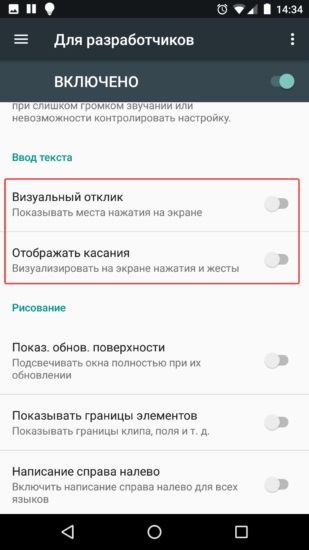
Якщо хочете зробити у себе так само, то включіть в настройках розробника опцію «Візуальний відгук» в розділі «Введення тесту». Якщо активувати ще й «Малювати торкання», то ви побачите на екрані смуги, які будуть залишатися від вашого останнього торкання.
Щоб отримати доступ до розділу розробника, потрібно 12 разів натиснути на номер збірки в розділі інформації про систему.
3. Поглянути на світ очима дальтоніка
В налаштуваннях розробника так само можна знайти режими імітації аномалій, які дозволяють переключити екран у чорно-білий режим, а також імітувати вади зору (дальтонізм) різних форм.
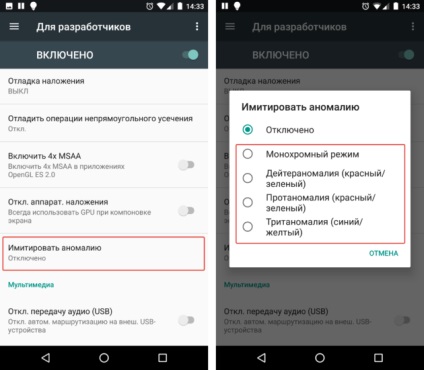
Примітно, що при включенні такої емуляції ви зможете побачити світ, яким бачать його люди з такою недугою - увімкніть камеру і просто подивіться на екран.
4. Заборонити фоновий обмін даних для вибраних програм
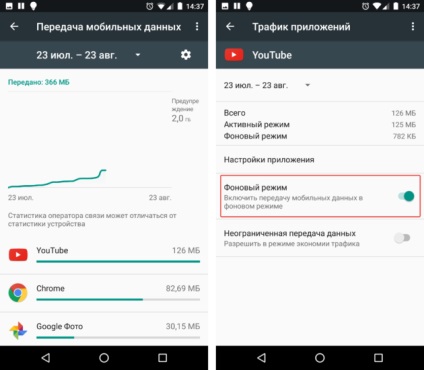
5. Збереження сторінки сайту в PDF-файл
Якщо вам сподобалася якась сторінка і ви хотіли б її зберегти собі в архів або ж передати комусь, але не у вигляді посилання, а цілком, то можете скористатися збереженням сторінки в PDF.
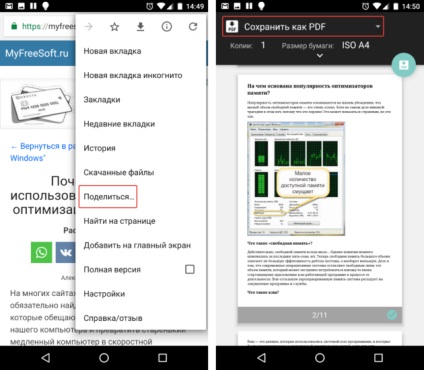
Для цього на потрібній сторінці відкрийте меню та виберіть пункт «Поділитися ...» У спливаючому меню виберіть пункт «Друк». Як принтера потрібно буде вибрати «Зберегти як PDF».
6. Зручна навігація в браузері Chrome
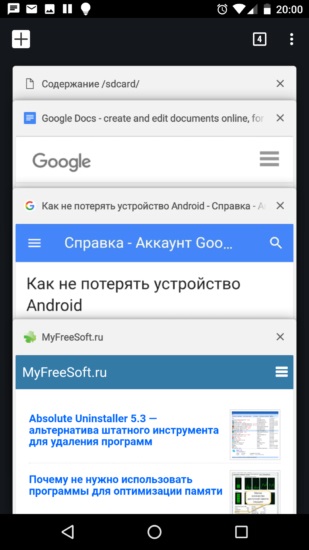
Так ви позбавитеся від непотрібних вкладок, що сильно спростить навігацію. Це особливо зручно, коли вам потрібно перемикатися між різними вкладками для збору даних.
7. Швидке перемикання між вкладками
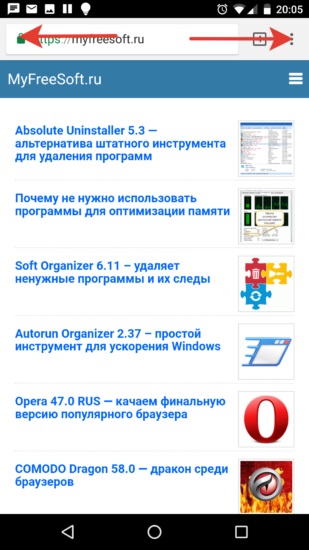
Це особливо зручно, коли у вас вже немає непотрібних вкладок (див. Пункт вище).
Наберіть в браузері file: /// sdcard / і ви побачите список папок і файлів на вашому пристрої.
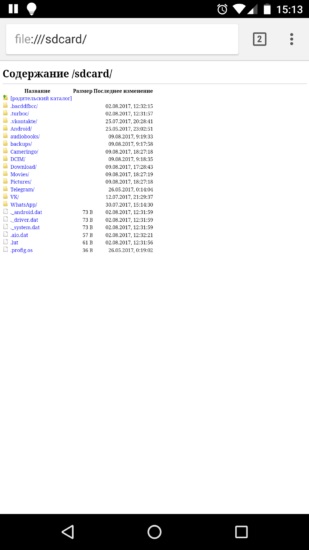
Звідти можна запускати деякі файли і переглядати їх. Вельми зручна штука, якщо у вас немає файлового менеджера.
9. Грайте в приховану гру про динозавра в Chrome
Коли немає інтернету, браузер Chrome пропонує пограти в іграшку.
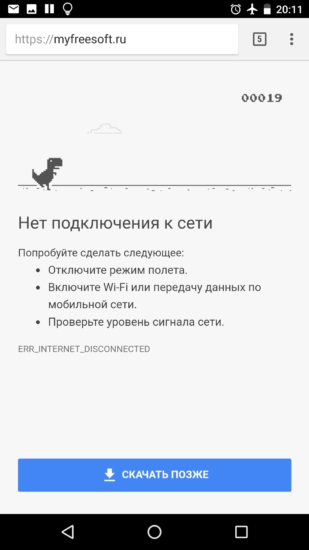
Все що треба робити - бігти і стрибати в потрібний момент часу, перестрибуючи перешкоди. Все дуже просто. Для старту гри треба натиснути на динозавра.
10. Використовуйте кнопку включення для переривання дзвінків
В налаштуваннях можна включити опцію, яка дозволить використовувати кнопку включення (Power) для переривання дзвінків.

У цьому випадку не треба буде натискати кнопку завершення дзвінка на екрані, а просто натиснути на «Вимкнути», щоб перервати дзвінок.
12. Перезавантаження в безпечному режимі
Якщо затиснути і тримати кнопку живлення, то з'явиться меню, яке дозволить виключити або ж перезавантажити пристрій. Якщо утримувати палець на пункті перезавантаження, то система запропонує перезавантажитися в безпечному режимі.
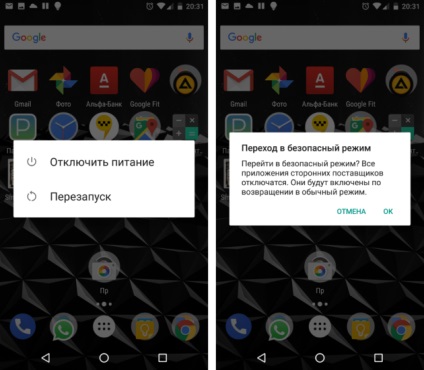
В цьому режимі будуть заблоковані всі сторонні програми.
13. Smart Lock
Одна з найбільш зручних фішок операційної системи Android. Дозволяє не встановлювати блокування, коли ви знаходитесь в довірених місцях (вдома або на дачі, наприклад).
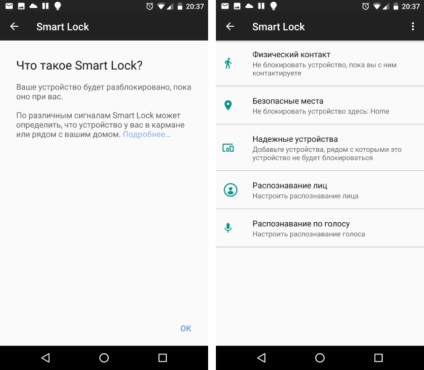
14. Встановлюйте курсор в потрібне місце за допомогою пробілу
При редагуванні тексту раз у раз треба встановити курсор в потрібне положення, але він встає не туди, куди б вам хотілося.
В цьому випадку допоможе клавіша пробіл на стандартній клавіатурі Google. Щоб переміщати курсор з її допомогою, поводите вліво або вправо на клавіші пробілу - курсор буде переміщатися туди, куди ви будете переміщати палець. Це дозволить точно встановити його в те місце, яке вам необхідно.
15. ОК Google
Так можна не тільки кудись зателефонувати, дізнатися погоду, прокласти маршрут до місця, але і відправити текстове повідомлення через месенджер.
16. Наближайте карти двічі торкнувшись
Якщо вам треба наблизити масштаб на карті, то просто двічі вдарте пальцем по екрану в тому місці (дія називається «подвійний тап»).
Цей спосіб можна використовувати місце класичного жесту наближення або віддалення двома пальцями.
17. Інформація для екстрених випадків
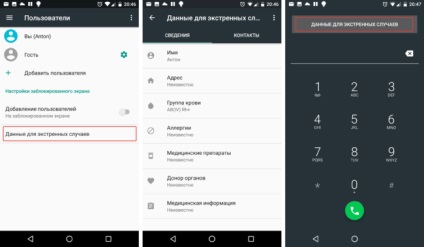
18. Управління WiFi в сплячому режимі
В налаштуваннях WiFi можна задати правила роботи WiFi в сплячому режимі. Якщо ви не хочете, щоб ваш гаджет споживав трафік в сплячому режимі, то виберіть відповідний пункт в налаштуваннях.
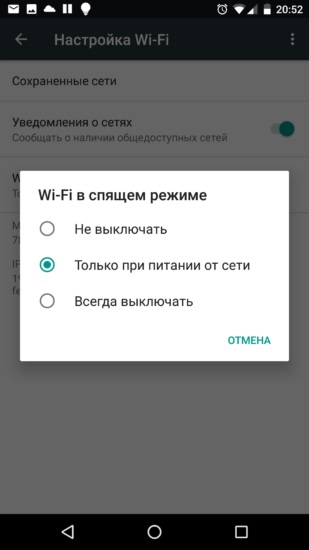
Це дозволить не тільки контролювати трафік, але економити заряд акумулятора. При цьому, звичайно, потрібно пам'ятати і про те, що у вас може бути включений мобільний інтернет, який буде використовуватися в разі, коли WiFi недоступний.
19. Режим гостя
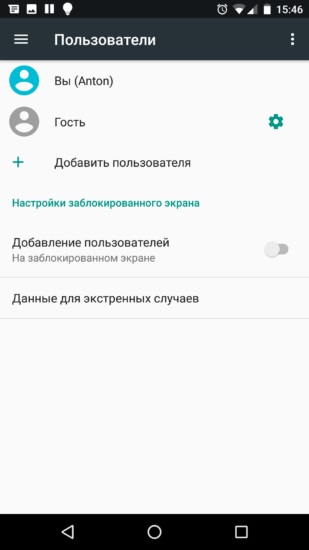
Його параметри можна побачити в налаштуваннях, в розділі «Користувачі».
20. Пошук і блокування загубленого пристрою
У разі втрати пристрою можна спробувати його знайти і заблокувати.
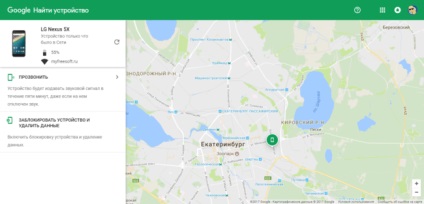
Для цього використовується спеціальний сервіс Google. який прямо на карті покаже місце розташування вашого пристрою і дозволить його заблокувати. Також на нього можна буде зателефонувати в разі потреби.
21. Переглядайте історію повідомлень
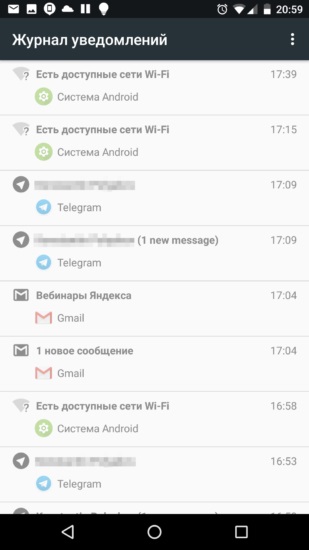
Для цього на домашньому екрані натисніть і утримуйте палець на порожньому місці, поки не з'являться кнопки управління «Віджети», «Налаштування», «Шпалери» і виберіть пункт «Віджети». Помістіть на робочий стіл «Налаштування» і в момент, коли ви перемістіть іконку на домашній екран, виберіть «Журнал повідомлень» в списку.